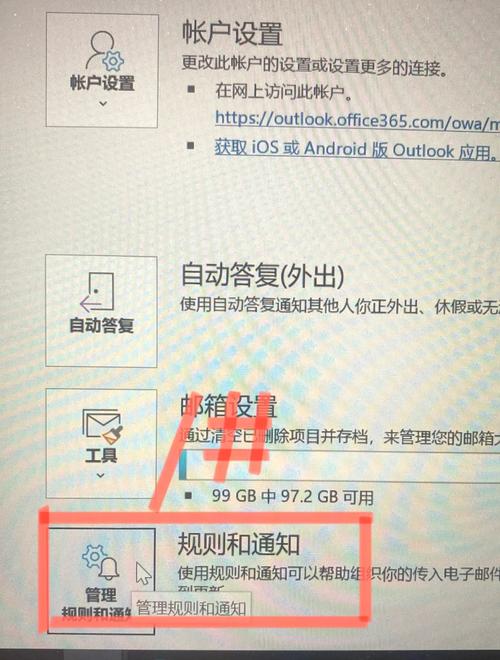outlook 如何set auto reply:輕鬆設定辦公室自動回覆,假期、出差不再漏接重要信件!
欸,你是不是也遇過這種狀況,好不容易盼到個長假,準備輕輕鬆鬆出門旅行,結果心裡卻一直懸著:「慘了,會不會有什麼重要信件漏掉了?客戶會不會等我等到天荒地老啊?」或者,老闆突然要你出差,結果郵件信箱爆炸,沒人知道你不在位子上,這感覺是不是超焦慮的啦?別擔心!今天就來跟大家聊聊,outlook 如何set auto reply,也就是怎麼設定Outlook的自動回覆功能。這項功能絕對是你的「信箱守護神」,幫你輕鬆搞定不在辦公室期間的郵件大小事,讓你出門玩得開心,工作也放心,簡直是辦公室人生的救星啊!
Table of Contents
快速答案:搞定Outlook自動回覆,就靠這兩招!
簡單來說,要在Outlook裡設定自動回覆,主要有兩種方法,看你的需求和使用的Outlook版本來決定:
- 使用「自動回覆(不在辦公室)」功能: 這是最常用也最簡單的方式,特別適合短期休假、出差等情境。Outlook桌面版和網頁版(OWA)都有這功能,而且可以設定開始和結束日期,還能區分內部同事和外部寄件人的回覆訊息喔!
- 利用「規則」功能: 如果你需要更進階、更客製化的自動回覆,例如只回覆特定寄件人、針對某些主旨的郵件才回覆,或是搭配其他動作,那「規則」就是你的最佳選擇。這方法雖然稍微複雜一點,但彈性超高,簡直能玩出各種花樣!
接下來,就讓我手把手,一步一步帶你把這些功能設定好,保證你看完就能輕鬆上手啦!
「自動回覆(不在辦公室)」功能:你的假期好夥伴!
這個功能就像是你的信箱秘書,當你不在位子上時,它會自動幫你向所有寄件人發出一個「我不在喔」的訊息。它簡單好用,特別適合短期休假、出差,或者因為開會、培訓而無法即時回覆的情況。
適用情境與我的觀察
- 短期休假/出差: 最常見的用法,設定好日期區間,讓大家知道你什麼時候會回來。
- 病假/事假: 臨時請假也能快速設定,不漏接緊急訊息。
- 內部溝通: 可以設定不同的內部訊息,告知同事們誰可以代為處理。
- 外部客戶通知: 告訴外部客戶誰能提供協助,或是預計何時回覆。
根據我多年的使用經驗,這個功能真的是必學!尤其是在一些大型企業或組織,大家都很習慣看到自動回覆,這代表了你的專業和對資訊傳遞的重視。試想一下,如果客戶寄信過來,石沉大海,他們會怎麼想?肯定覺得你不夠專業,甚至會流失商機啊!
Outlook 桌面版設定教學 (適用於 Microsoft 365 或 Exchange 帳戶)
如果你是用公司電腦,通常會安裝Outlook桌面應用程式,而且多半是連接到Microsoft Exchange或Microsoft 365的企業帳戶,那麼設定步驟是這樣的:
- 開啟Outlook應用程式: 首先,當然是要打開你的Outlook啦!
- 點選「檔案」: 在Outlook視窗的左上角,你會看到一個「檔案」的選項,點下去就對了。
- 進入「自動回覆(不在辦公室)」: 在「檔案」選單中,你會看到好幾個選項,找到「自動回覆(不在辦公室)」這個選項,通常它會顯示在「帳戶資訊」的頁面裡。直接點它!
小撇步:如果你的Outlook版本較舊,或者沒有連接到Exchange/Microsoft 365伺服器,你可能看不到這個選項。這時候,你可能就需要考慮用「規則」的方式來設定囉!
- 啟用自動回覆: 彈出一個「自動回覆」的視窗,你必須勾選「傳送自動回覆」。
- 設定時間範圍(超重要!): 為了避免你回來後忘記關掉,結果傻傻地一直自動回覆,強烈建議你勾選「只在此時間範圍內傳送」,然後設定你的「開始時間」和「結束時間」。這樣一來,時間到了它就會自動停止,超方便!
- 撰寫內部組織訊息:
- 點選「我的組織內部」分頁。
- 在這裡輸入你想傳送給同事、上司、下屬的訊息。通常會比較口語化,說明你不在的原因,誰可以代為處理緊急事務,以及你預計什麼時候會回來。
- 我的建議: 內部訊息可以包含同事的姓名和分機號碼,方便大家快速找到替代人。例如:「大家好,我目前正在休假中,預計於X月X日返回辦公室。期間若有任何緊急事務,請聯繫小明(分機:XXXX),謝謝!」
- 撰寫外部組織訊息:
- 點選「我的組織外部」分頁。
- 這裡的訊息會傳送給所有不是你公司內部的寄件人,例如客戶、廠商、合作夥伴等等。請注意,這部分內容務必保持專業且謹慎!
- 你可以選擇要「傳送給我的連絡人」,還是「傳送給我的組織外部的任何人」。如果你的郵件帳戶比較敏感,或者不希望讓所有外部寄件人都知道你不在,建議選擇「只傳送給我的連絡人」。但如果你的工作性質需要廣泛通知,那就選「傳送給我的組織外部的任何人」吧!
- 我的建議: 外部訊息必須簡潔、清晰,說明你不在,誰可以幫忙,以及你何時回來。避免透露過多個人行蹤細節。例如:「您好,感謝您的來信。我目前不在辦公室,預計於X月X日返回。期間若有緊急事項,請撥打公司總機XXXXXXXX,或聯繫我的同事[同事姓名] ([同事Email])。我將會在返回辦公室後盡快回覆您的郵件,謝謝您的理解!」
- 點擊「確定」或「儲存」: 設定好所有內容後,別忘了點擊視窗下方的「確定」或「儲存」按鈕,這樣你的設定才會生效喔!
設定完之後,你可以自己寄一封信到你的信箱,或者請同事幫忙寄一封,看看有沒有收到自動回覆的信。實際測試一下最安心啦!
Outlook 網頁版 (OWA) 設定教學 (適用於 Outlook.com 或 Microsoft 365 帳戶)
如果你主要使用瀏覽器來收發信件,或者使用的是Outlook.com個人帳戶,那麼網頁版的設定方式會更適合你。現在很多公司也鼓勵大家用網頁版,因為它跨平台又方便。
- 登入Outlook網頁版: 打開你的瀏覽器,前往Outlook.com或你的公司Outlook網頁版登入頁面,輸入你的帳號密碼登入。
- 點擊「設定」圖示: 在Outlook頁面的右上角,你會看到一個齒輪形狀的「設定」圖示,點一下它。
- 選擇「查看所有 Outlook 設定」: 在彈出的快速選單底部,通常會有一個「查看所有 Outlook 設定」的選項,點擊進去。
- 導航至「郵件」>「自動回覆」:
- 在左側的選單中,找到並點擊「郵件」。
- 然後在展開的「郵件」選項下,你會看到「自動回覆」這個選項,點擊它。
- 開啟自動回覆: 在自動回覆頁面中,將「開啟自動回覆」的開關撥到「開啟」狀態。
- 設定時間範圍: 勾選「只在某個時間範圍內傳送回覆」,然後設定你的「開始時間」和「結束時間」。
- 撰寫自動回覆訊息:
- 你會看到一個文字編輯框,在這裡輸入你的自動回覆訊息。
- 勾選「傳送給組織外部的寄件人」,你可以選擇「只傳送給我的連絡人」或「傳送給所有人」。這點和桌面版很像,一樣要斟酌選擇喔!
- 我的小提醒: 網頁版通常只有一個共同的文字編輯框給內部和外部訊息,所以你在撰寫時,要考慮到所有收件人,盡量寫得通用且專業。如果你需要區分內部和外部訊息,那桌面版的功能會更彈性。不過,有些較新的OWA版本可能已經支援區分內部/外部訊息了,請依你的實際介面為準。
- 點擊「儲存」: 設定好所有內容後,別忘了點擊頁面右下角的「儲存」按鈕,這樣你的設定才會生效喔!
網頁版的好處就是隨時隨地,只要有網路就能設定。就算人已經在國外了,發現忘了設定,也能用手機或平板連上網頁版,立馬補設定,超級方便啦!
進階應用:利用「規則」實現更客製化的自動回覆
前面提到的「自動回覆」功能,雖然方便,但它的彈性比較低。如果你想對不同的郵件設定不同的自動回覆,或者你沒有Exchange/Microsoft 365帳戶,那就需要用到Outlook的「規則」功能了。利用規則來設定自動回覆,可以實現超級客製化的情境,讓你對郵件的掌控度大幅提升!
什麼時候你需要用「規則」?
- 特定郵件才回覆: 例如,只回覆包含特定主旨關鍵字(例如「緊急」、「專案XYZ」)的郵件。
- 長期不在辦公室: 如果你預計長期(例如幾個月)不在,或者不希望每次有郵件就發自動回覆,而是只針對特定緊急郵件,規則會是更好的選擇。
- 沒有Exchange帳戶: 如果你使用的是POP3或IMAP帳戶(例如個人的Gmail、Hotmail透過Outlook收發),「自動回覆(不在辦公室)」功能可能無法使用。這時候「規則」就是唯一的自動回覆解決方案。
- 避免重複回覆: 你可以設定規則來避免對同一個寄件人重複回覆太多次。
- 結合其他動作: 除了自動回覆,還可以同時將郵件轉寄、移動到特定資料夾等,實現自動化流程。
我個人在使用規則時,覺得它最大的魅力就是「彈性」!想像一下,如果你的專案經理急著找你,而你正在休假,透過規則可以讓只有他收到一個特別的緊急回覆,其他人則收到一般的回覆。這是不是很厲害?
設定步驟 (主要以 Outlook 桌面版為例)
利用規則設定自動回覆,需要多幾個步驟,因為它涉及到「建立回覆範本」和「設定規則觸發條件與動作」。
步驟一:建立一個自動回覆的「郵件範本」
這是最關鍵的第一步,因為規則要回覆的訊息,必須先存成一個特定的「郵件範本」。
- 開啟Outlook,新建一封郵件: 點擊「新增電子郵件」或「新郵件」。
- 撰寫你的自動回覆訊息:
- 在「主旨」欄位輸入你的自動回覆主旨,例如:「自動回覆:我目前不在辦公室」。
- 在郵件內文,輸入你希望自動回覆的內容。這裡的內容會成為回覆信的內文。
- 我的建議: 不要填寫「收件者」欄位!這封信只是要存成範本,不是要寄出去的。
- 將郵件另存為Outlook範本:
- 點擊郵件視窗左上角的「檔案」。
- 選擇「另存新檔」。
- 在「存檔類型」下拉選單中,選擇「Outlook 範本 (*.oft)」。
- 它會自動跳轉到一個預設的範本儲存路徑。給你的範本一個好記的名字,例如「不在辦公室回覆範本」,然後點擊「儲存」。
- 記住這個範本的儲存路徑,雖然通常是預設的,但以防萬一。
步驟二:設定自動回覆「規則」
範本準備好了,接下來就是設定什麼時候要用這個範本來自動回覆郵件了。
- 點選「檔案」: 和設定自動回覆功能一樣,點擊Outlook視窗左上角的「檔案」。
- 點擊「管理規則與通知」: 在「檔案」選單中,你會看到「管理規則與通知」這個選項,點擊它。
- 新增規則: 在彈出的「規則與通知」視窗中,點擊左上角的「新增規則」。
- 選擇規則類型:
- 通常我們會選擇「從空白規則開始」下的「套用於我收到的郵件」。然後點擊「下一步」。
- 設定規則條件(這步超重要!):
- 這裡決定了什麼樣的郵件會觸發你的自動回覆。你可以設定多個條件。
- 最常見的條件是「只當我位於[組織內部/外部]時回覆」: 這可以讓你避免對外部客戶也發送一個基於規則的自動回覆,當你已經使用了「自動回覆(不在辦公室)」功能時。
- 「寄件者位址中含有特定文字」: 例如,如果你只想回覆來自你老闆的信,可以填寫老闆的Email地址。
- 「主旨或郵件內文中含有特定文字」: 如果你只想回覆緊急的信件,可以輸入「緊急」、「URGENT」等關鍵字。
- 我的經驗談: 條件設定越精準,你的自動回覆就越有效率,也越不容易誤發。千萬不要設定得太過籠統,不然你可能會回覆到大量的垃圾郵件,造成反效果!勾選完條件後,點擊下面藍色的連結文字,填寫具體內容。然後點擊「下一步」。
- 設定規則動作:
- 在這裡,你要告訴Outlook當滿足條件時要做什麼。
- 找到並勾選「使用特定範本回覆」。
- 點擊下面的藍色連結「特定範本」,然後在彈出的視窗中,找到你剛剛建立的Outlook範本(例如:「不在辦公室回覆範本.oft」),選擇它,然後點擊「開啟」。
- 你還可以選擇其他動作,例如「將其移動到[指定資料夾]」或「將其轉寄給[某人]」,讓郵件處理更自動化。
- 點擊「下一步」。
- 設定例外狀況(選擇性,但推薦):
- 如果有些郵件即使符合條件,你也不希望自動回覆,可以在這裡設定例外。
- 例如,「寄件者為[特定聯絡人]」不自動回覆,或者「郵件是自動回覆」不回覆(這點非常重要,可以防止自動回覆郵件之間的無限迴圈!)。
- 點擊「下一步」。
- 完成規則設定:
- 給你的規則取一個好記的名字,例如:「緊急郵件自動回覆」。
- 勾選「啟用此規則」。
- 如果你想讓這個規則立即生效,可以勾選「立即在”收件匣”的郵件上執行此規則」(但通常自動回覆不需要這樣做,除非你希望對所有歷史郵件都發一次回覆,這通常不建議)。
- 點擊「完成」。
這樣,一個基於規則的自動回覆就設定完成了!這方法雖然步驟多一點,但能滿足各種客製化需求,簡直是自動化郵件管理的利器啊!
自動回覆訊息怎麼寫才專業又貼心?
設定好功能後,內容也是一大關鍵!一封好的自動回覆訊息,能讓對方感受到你的專業和用心,同時也能有效傳達你需要傳達的資訊。我的經驗是,簡潔、清晰、有禮貌,並提供替代方案,就是最好的訊息。
自動回覆訊息的必備要素
- 感謝語: 感謝對方來信。
- 不在時間: 告知你目前不在辦公室的狀態和預計返回時間。
- 聯絡方式/替代人: 提供緊急情況的聯絡人或聯絡方式。
- 回覆承諾: 承諾會在返回後盡快回覆。
- 禮貌結尾: 禮貌的結束語。
內部訊息範本參考
主旨:自動回覆:我目前休假中,謝謝您的來信!
親愛的同事們,
感謝您的來信!我目前正在休假中,預計於 [X月X日 (星期X)] 返回辦公室。這段期間我將無法即時查閱郵件並給予回覆。
若您有任何緊急事務需要協助,請聯繫我的同事:
- [同事姓名] (負責業務:[簡單說明])
- 分機號碼:[分機號碼]
- 電子郵件:[同事電子郵件]
我會在我返回辦公室後,盡快處理您的郵件。感謝您的理解與協助!
祝您一切順心!
[你的姓名] 敬上
外部訊息範本參考
主旨:自動回覆:感謝您的來信
您好,
感謝您的來信。我目前正在休假中,將於 [X月X日 (星期X)] 返回辦公室。這段期間我將無法即時回覆您的郵件。
若您的郵件內容非常緊急且需要立即處理,請撥打公司總機 [公司總機號碼],或聯繫我的同事:
- [同事姓名]
- 電子郵件:[同事電子郵件]
我將會在返回辦公室後,盡快查閱並回覆您的郵件。感謝您的耐心等候與理解!
順頌 商祺!
[你的姓名] 敬上
撰寫時,可以多用一些語氣詞,讓訊息聽起來更自然,不會那麼死板。例如:「謝謝您的來信喔!」、「期間可能無法即時回覆啦!」等等。當然,專業度還是要擺在前面,適度就好!
Out of Office vs. Rules:何時該選哪一個?
說了這麼多,你可能還是有點困惑,到底我的情況該用哪一種方法呢?別擔心,我幫你整理了一個表格,讓你一目瞭然!
| 特性/功能 | 自動回覆 (Out of Office) | 規則 (Rules) |
|---|---|---|
| 適用情境 | 短期不在、休假、出差、會議 | 特定郵件處理、長期不在、高度客製化篩選、無Exchange帳戶 |
| 設定方式 | 簡單直觀,一步到位 | 較複雜,需先建立範本,再設定條件與動作 |
| 回覆對象 | 可區分內部/外部組織 | 根據規則條件回覆(可精確到特定寄件人、主旨等) |
| 停止方式 | 可設定結束日期,時間到自動關閉;或手動關閉 | 手動停用/刪除規則 |
| 彈性 | 較低,訊息內容和回覆範圍固定 | 很高,可設定多種條件與動作 |
| 優點 | 快速方便,不易出錯,不佔用本機資源 | 極度客製化,應用廣泛,可處理特殊需求 |
| 缺點 | 彈性較低,無法針對特定郵件處理 | 設定繁瑣,若設定不當可能產生迴圈回覆或漏發 |
總結來說,如果你只是短期不在,想要一個簡單的自動回覆,那就用「自動回覆(不在辦公室)」吧!但如果你有更複雜的需求,或者你的Outlook帳戶類型不支援「自動回覆」功能,那「規則」就是你的不二之選。
設定自動回覆的「眉角」與注意事項
雖然設定自動回覆看似簡單,但魔鬼藏在細節裡!以下這些「眉角」,可是我多年經驗累積下來的心得,分享給你,讓你避免踩雷!
1. 避免迴圈回覆 (Looping Reply)
這大概是自動回覆最怕發生的狀況了!想像一下,你設定了自動回覆,結果對方也設定了自動回覆,然後你們的信箱就開始無限循環地互寄自動回覆,這不就把信箱塞爆了嗎?還可能被誤判為垃圾郵件,超麻煩!
- Outlook內建保護: 幸好,Outlook的「自動回覆(不在辦公室)」功能通常有內建的保護機制,它會記住哪些寄件人已經收到你的自動回覆,並且在24小時內只對同一個寄件人發送一次回覆。
- 規則設定的注意事項: 如果你使用「規則」來設定自動回覆,務必在「例外狀況」中勾選「郵件是自動回覆」不回覆,這樣就能有效避免迴圈回覆了。這是非常重要的一點,請務必記住喔!
2. 測試是王道
設定完自動回覆,千萬不要直接收工!我的親身經驗告訴我,再怎麼有把握,也一定要測試一下。你可以:
- 寄給自己: 用你的其他Email帳戶(例如Gmail、Yahoo信箱)寄一封信到你的Outlook信箱,看看有沒有收到自動回覆。
- 請同事幫忙: 讓同事從公司內部寄一封信給你,看看內部回覆是否正確。
這樣雙重確認,才能確保萬無一失啦!
3. 回來後記得關閉或更新狀態
這是最常被大家忽略的一點!很多人開心放假去了,回來後卻忘了把自動回覆關掉,結果導致:
- 貽笑大方: 都回來上班了,信箱還在自動回覆「我不在辦公室」,這不就鬧笑話了嗎?
- 資訊混淆: 讓別人以為你還沒回來,延誤重要事務。
所以,如果你是設定了時間範圍的「自動回覆(不在辦公室)」,那麼時間到了它會自動關閉,這點很方便。但如果你是手動開啟,或者用「規則」設定的,那回來後記得手動關閉或停用規則喔!我曾經就因為忘了關閉,被同事笑了好久,真是糗到爆!
4. 考慮手機版 Outlook
現在很多人都會在手機上安裝Outlook App。好消息是,手機版Outlook App通常會同步你的Outlook桌面版或網頁版(OWA)的「自動回覆(不在辦公室)」設定。也就是說,你在電腦上設定好了,手機版也會自動生效。但如果你的手機版App獨立設定自動回覆,那可能就僅限該App內的功能。大部分情況下,都是和你的主帳戶設定同步的,所以不用太擔心。
5. 資訊安全與隱私
在撰寫外部自動回覆訊息時,請務必注意資訊安全和個人隱私:
- 不要透露過多個人行蹤: 例如:「我目前在峇里島度假!」這種資訊不宜公開,可能會引發安全疑慮。
- 謹慎提供替代聯絡人資訊: 確保你提供的同事姓名、分機、Email都是正確且已經知情的,避免造成他們困擾。
- 考慮企業政策: 有些公司對於自動回覆的內容可能有特定的規範,最好先了解一下公司的相關政策。
常見問題與專業解答
在實際運用自動回覆功能時,大家常常會有一些疑問。這裡我整理了幾個最常見的問題,並給出我的專業解答,希望能幫到你喔!
Q1: 自動回覆會不會把我的收件匣塞爆?
A1: 不會的,請放心!前面有提到,Outlook的「自動回覆(不在辦公室)」功能有內建的保護機制。它會記住哪些寄件人已經收到你的自動回覆。通常來說,在24小時之內,它只會針對同一個寄件人發送一次自動回覆。所以,即使同一個人寄了好幾封信給你,他通常也只會收到一次你的自動回覆訊息,不會造成信件轟炸,更不會讓你的收件匣被自動回覆信件塞爆啦!
如果你是用「規則」來設定自動回覆,那麼就需要在規則的例外狀況中,勾選「郵件是自動回覆」不回覆,這樣可以有效避免迴圈回覆,確保你的信箱不會被無限的自動回覆信件淹沒喔。
Q2: 設定了自動回覆,我還需要每天檢查信箱嗎?
A2: 理論上來說,如果你設定了完善的自動回覆,並且提供了替代聯絡人,那麼你就可以比較安心地「放飛自我」啦!自動回覆的主要目的就是讓你在無法即時處理郵件時,依然能告知對方你的狀態,並引導他們找到協助。
不過,我還是會建議,如果你有非常重要的客戶或專案,偶爾抽空用手機快速瀏覽一下郵件標題還是有必要的。特別是對於那些你沒有提供替代聯絡人,或是不確定是否能被妥善處理的緊急事務。這不是要你工作,而是求個心安,避免真的錯過什麼天大的事情。當然,如果你真的想徹底放鬆,那就把工作拋在腦後,交給自動回覆和同事們吧!
Q3: 手機版Outlook App可以設定自動回覆嗎?
A3: 是的,可以的!現在主流的Outlook手機App(無論是iOS或Android版本),通常都支援設定「自動回覆(不在辦公室)」功能。這些設定通常會與你的Outlook桌面版或網頁版(OWA)同步。
設定路徑大致上都是:開啟Outlook App > 點擊左上角的帳戶圖示(或你的頭像) > 進入「設定」(通常是齒輪圖示) > 選擇你的電子郵件帳戶 > 找到「自動回覆」或「不在辦公室」選項。在手機上設定,操作介面會為了手機螢幕最佳化,可能跟電腦版有點不同,但功能基本上是一致的,你可以設定開啟/關閉、時間範圍,以及內部/外部回覆訊息。這讓你在旅途中也能輕鬆管理郵件狀態,超方便的!
Q4: 如果我沒有Exchange帳戶,還能用自動回覆嗎?
A4: 如果你使用的是POP3或IMAP類型的電子郵件帳戶(例如:透過Outlook收發個人的Gmail、Yahoo Mail等),Outlook的「自動回覆(不在辦公室)」功能確實是無法使用的。這個功能是基於Microsoft Exchange伺服器或Microsoft 365服務提供的。
但是,別灰心!你完全可以透過前面介紹的「規則」功能來實現自動回覆。雖然步驟會多一點點,需要先建立一個郵件範本,然後再設定規則來觸發這個範本。這方法對於沒有Exchange帳戶的朋友來說,是唯一也是最有效的自動回覆解決方案。所以,就算沒有企業級的Exchange服務,你一樣可以讓你的信箱幫你「說話」喔!
Q5: 自動回覆訊息可以設定多個嗎?
A5: 如果你指的是「自動回覆(不在辦公室)」功能,那麼每個帳戶在特定時間內,只能設定一個啟用的自動回覆訊息。雖然它可以區分「內部組織」和「外部組織」兩種不同的訊息內容,但這依然算是單一自動回覆下的兩種呈現方式。
但如果你使用的是「規則」功能,那麼你就可以設定多個不同的規則,每個規則都連結到一個不同的郵件範本。這樣你就可以針對不同的條件(例如:來自特定客戶的郵件、包含特定主旨的郵件等),發送不同的自動回覆訊息。這就是規則的強大之處,可以讓你實現更精細化的自動回覆管理!
Q6: 我可以只對特定寄件者設定自動回覆嗎?
A6: 是的,這絕對是可以的!而且要達成這個目的,主要就是利用Outlook的「規則」功能。
在設定規則的「條件」步驟時,你可以選擇「寄件者位址中含有特定文字」或「來自[指定寄件者]」這個條件。然後你就可以輸入你想自動回覆的特定寄件人的電子郵件地址。這樣一來,只有當這些特定的人寄信給你時,你的自動回覆才會被觸發。這種精準控制的功能,對於需要對特定VIP客戶或特定項目團隊提供特殊回應的情況來說,超級實用呢!
結語
你看吧,outlook 如何set auto reply 這件事,其實一點都不難!無論你是要輕鬆度個假、出個差,還是需要更客製化的郵件應對,Outlook都提供了彈性且強大的工具讓你搞定一切。學會這些設定,你就能大大提升工作效率,同時也能讓你的生活更加平衡,不用再被信件追著跑囉!
所以啊,別再讓那些未讀的郵件成為你心裡的負擔了。現在就動手設定你的Outlook自動回覆吧!讓你的信箱秘書在你不在的時候,也能幫你把事情處理得妥妥貼貼,讓你無論身在何處,都能享受真正的清閒,而且還能讓對方感受到你的專業與周到,是不是一舉兩得呢?趕快去試試看吧!